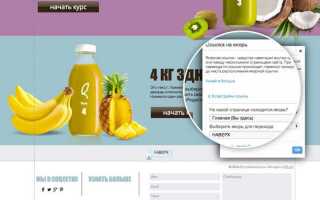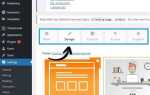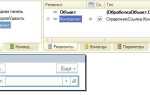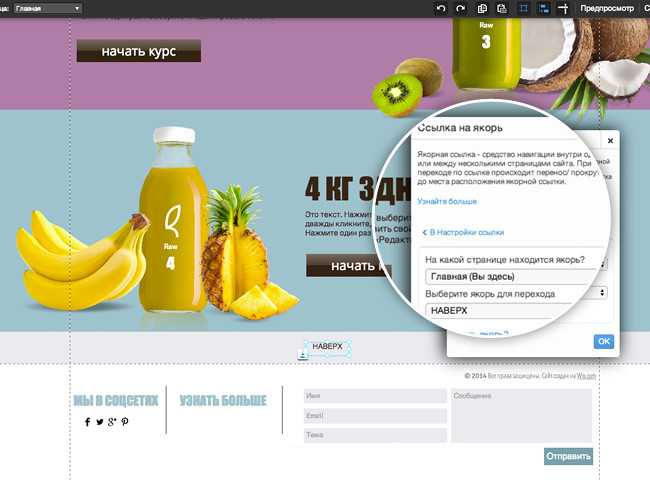
Якорь – это инструмент, позволяющий пользователю мгновенно переместиться к конкретной части страницы без дополнительной прокрутки. В Wix этот функционал реализуется через встроенные элементы меню и ссылки. Чтобы настроить якорь, необходимо использовать компонент «Якорь», доступный в редакторе Wix, и корректно связать его с нужными разделами сайта.
Первый шаг – добавление якоря на страницу. В редакторе нажмите «Добавить» → «Меню и якоря» → «Якорь». Разместите его в нужной точке страницы. Имя якоря должно быть осмысленным и кратким, например “контакты” или “цены”, так как оно будет использоваться при настройке ссылок.
Далее необходимо создать ссылку на якорь. Это может быть элемент главного меню, кнопка или текст. Выберите объект, нажмите «Привязать к» → «Якорь на этой странице» и выберите нужный. Проверьте результат в режиме предпросмотра: клик по ссылке должен автоматически прокручивать страницу к заданной точке.
Для многостраничных сайтов якоря работают только в пределах одной страницы. Если нужно перейти на другой экран с прокруткой к конкретному месту, используйте формат ссылки домен/#имя-якоря, предварительно убедившись, что имя якоря указано корректно и без пробелов.
Также рекомендуется протестировать отображение на мобильных устройствах. Иногда требуется дополнительная корректировка расположения якоря, чтобы он не перекрывался шапкой сайта. В этом случае используйте отступы или измените позицию якоря в редакторе.
Как добавить якорь в редакторе Wix
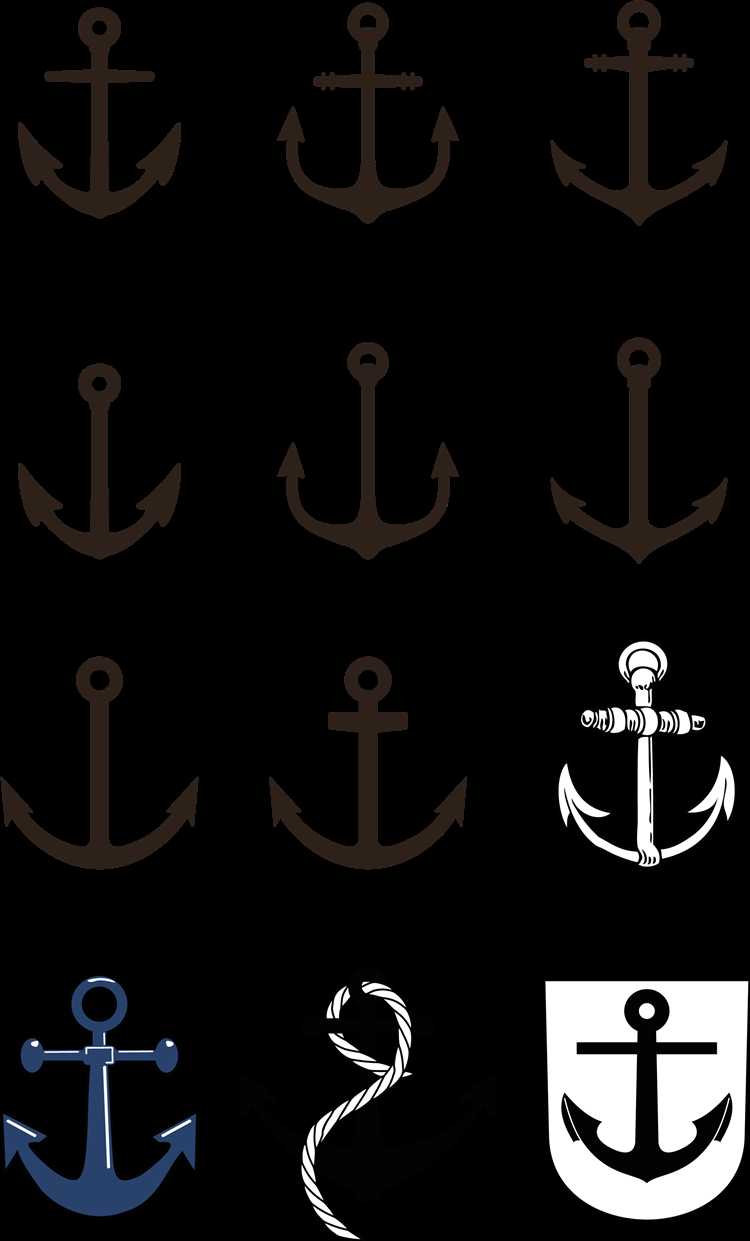
Якорь в Wix позволяет создавать ссылки, ведущие к определённому месту на странице. Это удобно для одностраничных сайтов и навигации по длинному контенту.
- Откройте редактор Wix и выберите нужную страницу сайта.
- В левой панели кликните по значку «Добавить» (плюс).
- Выберите раздел «Меню и якоря».
- Нажмите «Якорь» и перетащите его в нужное место на странице. Якорь отобразится как синий флажок.
- Переименуйте якорь, чтобы позже легко его идентифицировать. Например: контакты или о_нас.
Для создания ссылки на якорь:
- Выделите текст или кнопку, которую хотите использовать как ссылку.
- Кликните по значку ссылки в появившемся меню.
- Выберите «Якорь» в открывшемся окне.
- Укажите нужный якорь из списка.
- Подтвердите, нажав «Готово».
Проверьте, как работает переход по ссылке, в режиме предпросмотра. При корректной настройке браузер прокрутит страницу к нужному участку.
Где разместить якорь на странице для удобства навигации
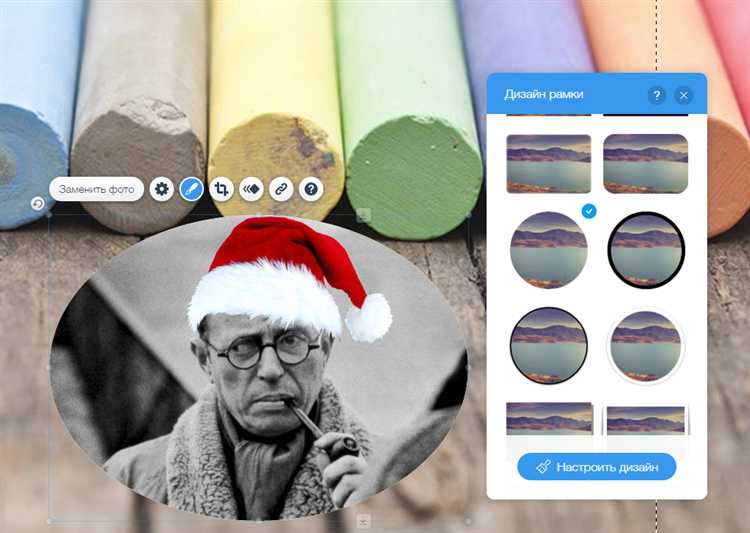
Якорь следует размещать непосредственно перед тем элементом, к которому пользователь должен попасть при переходе по ссылке. В Wix это может быть заголовок секции, форма, галерея или блок с контактной информацией.
На длинных лендингах оптимально ставить якоря в начале каждой смысловой секции: «О нас», «Услуги», «Отзывы», «Контакты». Это позволяет быстро перемещаться по странице без прокрутки.
Если используется фиксированное меню, привязка якорей к ключевым блокам должна соответствовать пунктам навигации. Это обеспечит точное совпадение между названием раздела и целевым содержимым.
Не располагайте якорь внутри заголовка или рядом с динамическим контентом (например, слайдерами), так как смещение при загрузке может нарушить точность прокрутки. Лучше размещать якорь в пустом контейнере сразу перед нужным блоком.
Если на странице есть кнопки «Подробнее» или «Записаться», якоря нужно ставить в точке назначения – рядом с соответствующей формой или описанием услуги. Это увеличивает конверсию, минимизируя действия пользователя.
Для мобильной версии размещение должно учитывать высоту верхнего меню: якорь должен вести к видимой части блока, не перекрытой шапкой сайта. Тестируйте положение на разных устройствах, чтобы избежать сдвигов.
Как связать текст или кнопку с якорем

Чтобы элемент на сайте Wix вел к якорю, нужно указать точное имя якоря в ссылке. Это работает как для текста, так и для кнопок. Вот как это сделать:
- Выделите текст или кликните по кнопке, которую хотите связать с якорем.
- Нажмите на значок ссылки (цепочка) в появившейся панели.
- В открывшемся окне выберите «Якорь» как тип ссылки.
- Из списка выберите нужный якорь. Если якорей несколько, каждый будет отображён по имени, которое вы задали при создании.
- Нажмите «Готово». Изменения сохранятся автоматически.
Если вы хотите связать текст вручную через HTML-код (например, в HTML-виджете), используйте следующий синтаксис:
<a href="#имя-якоря">Перейти к секции</a>Важно: имя якоря должно точно соответствовать тому, что указано при его создании. Регистр букв имеет значение. Пробелы в имени автоматически заменяются на тире.
Как проверить работу якоря в режиме предварительного просмотра
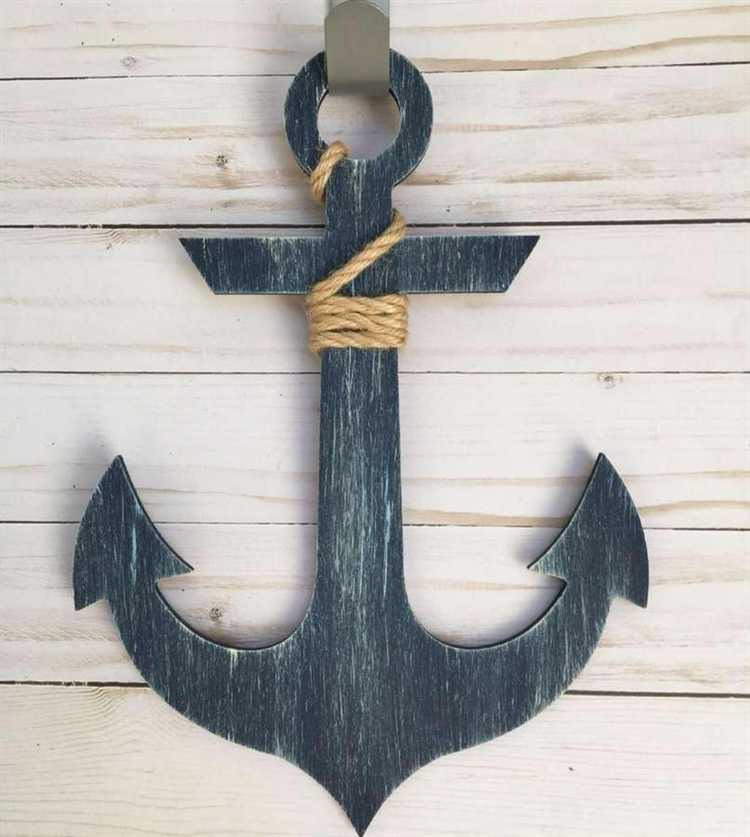
После добавления якоря на страницу Wix необходимо убедиться, что он работает корректно. Перейдите в редакторе в режим предварительного просмотра, нажав кнопку «Просмотр» в правом верхнем углу.
Прокрутите страницу вручную до ссылки или элемента, к которому привязан якорь. Нажмите на ссылку, ведущую к якорю. Если страница автоматически прокручивается к нужному блоку – якорь настроен верно.
Обратите внимание на следующие детали:
- Прокрутка должна быть плавной – резкие скачки указывают на возможные конфликты с другими элементами страницы.
- Проверьте поведение ссылки на разных устройствах, включая мобильные – якоря могут вести себя иначе из-за адаптивного дизайна.
- Если якорь не срабатывает, убедитесь, что ID привязан к нужному блоку и ссылка точно указывает на этот ID (например,
#контакты).
Для комплексной проверки протестируйте все якорные ссылки на странице. Повторите действия при каждом внесении изменений в структуру сайта.
Как настроить прокрутку к якорю при переходе по ссылке
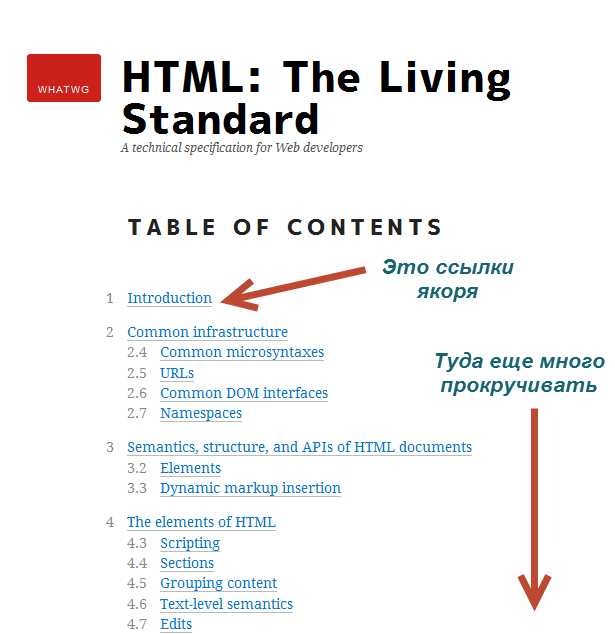
В редакторе Wix выберите элемент, к которому нужно создать прокрутку, и нажмите правой кнопкой мыши. В открывшемся меню выберите «Привязать якорь». Присвойте якорю уникальное имя, используя только латинские буквы и без пробелов, например: section1.
Перейдите к элементу, с которого должен происходить переход. Это может быть текст, кнопка или изображение. Кликните по нему, затем выберите «Ссылка» в появившемся меню.
В открывшемся окне установите тип ссылки «Якорь на этой странице». Из выпадающего списка выберите ранее созданный якорь по имени. Подтвердите выбор нажатием на кнопку «Готово».
Для плавной прокрутки Wix автоматически применяет анимацию перемещения. Дополнительные настройки не требуются. Однако убедитесь, что якорь расположен в начале нужного раздела, иначе прокрутка может привести пользователя не к той части страницы.
После настройки переключитесь в режим предпросмотра и протестируйте ссылку. При клике должен происходить точный переход к нужному участку страницы без задержек и смещений.
Как использовать якоря для навигации по длинной странице
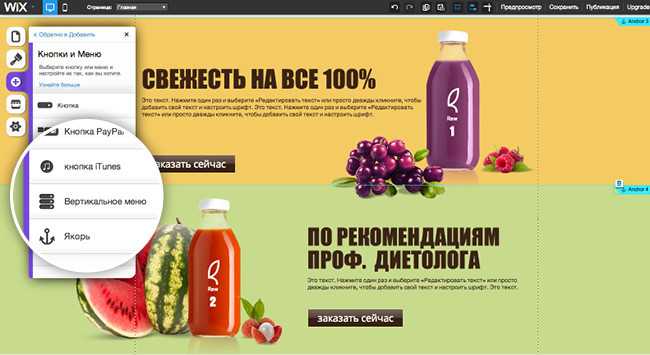
Для того чтобы использовать якоря на странице Wix, выполните несколько простых шагов. Сначала создайте якорь в нужном месте страницы. Для этого используйте элемент «Якорь» в редакторе Wix. Разместите якорь в начале секции, на которую хотите ссылается пользователь. Обычно это название блока или важная информация, к которой должен быть доступ.
После того как якорь размещен, вам нужно настроить ссылки, которые будут направлять на этот элемент. Это делается с помощью добавления ссылки на якорь. В редакторе Wix выберите текст или кнопку, которая будет служить ссылкой, и укажите в настройках ссылки название якоря. Например, если якорь называется «#услуги», то ссылка должна быть настроена как «#услуги».
Преимущество использования якорей в том, что они позволяют организовать логичную и удобную навигацию для пользователя. Вместо того чтобы вручную прокручивать страницу, достаточно нажать на ссылку, и пользователь окажется в нужном разделе. Важно, чтобы якоря были использованы с умом, иначе слишком большое количество якорей может привести к путанице и неудобству для пользователя.
Не забывайте про доступность. Якоря не должны скрывать важную информацию от пользователей, которые могут использовать экранные читалки. Убедитесь, что каждое название якоря отражает содержание соответствующего раздела, и не используйте одинаковые имена для разных секций.
Для улучшения визуального восприятия навигации добавьте плавную прокрутку при переходе по якорям. В Wix это можно сделать через дополнительные настройки. Плавная прокрутка делает перемещение между разделами более комфортным и менее резким.
Вопрос-ответ:
Что такое якорь на сайте и как его использовать на платформе Wix?
Якорь на сайте — это элемент, который позволяет создать ссылку для перехода к определенному разделу страницы. Это полезно для навигации по длинным страницам, так как пользователь может сразу попасть в нужную часть контента. На Wix для создания якоря нужно добавить специальный элемент «Якорь» на страницу и затем привязать к нему ссылку. Это значительно улучшает удобство навигации на вашем сайте.
Как добавить якорь на сайт Wix пошагово?
Чтобы добавить якорь на Wix, выполните несколько простых шагов. Во-первых, откройте редактор вашего сайта. Затем на панели инструментов выберите раздел «Добавить» и найдите категорию «Меню и страницы». Там выберите «Якорь». Перетащите его в нужное место на странице, чтобы создать точку перехода. После этого можно создать ссылку, которая будет вести к этому якорю, например, через меню или текстовую ссылку.
Как настроить ссылку, чтобы она вела к якорю на Wix?
После того как вы добавите якорь на страницу, нужно настроить ссылку, которая будет вести к этому якорю. Для этого выберите текст или кнопку, которую хотите использовать как ссылку. В редакторе Wix выберите опцию «Ссылка» и введите имя якоря в поле «Переход по якорю». Это создаст рабочую ссылку, которая будет автоматически переводить пользователя к нужному разделу страницы при клике.
Можно ли использовать якоря на мобильной версии сайта Wix?
Да, якоря могут быть использованы как на десктопной, так и на мобильной версии сайта Wix. Однако важно учитывать, что на мобильных устройствах навигация может выглядеть немного по-другому, и нужно проверять, как выглядят ссылки на мобильных версиях сайта. Wix позволяет настроить мобильную версию сайта и убедиться, что якоря работают правильно и на мобильных устройствах.
Какие ошибки могут возникнуть при работе с якорями на Wix?
Одной из распространенных ошибок является неправильное связывание якорей и ссылок. Например, если имя якоря не совпадает с тем, что указано в ссылке, переход не будет работать. Также стоит проверить, чтобы якорь был расположен в видимой части страницы, иначе пользователи могут не заметить, что они были перенаправлены. Еще одной проблемой может быть неправильная настройка мобильной версии, где якоря могут вести не туда, куда нужно.